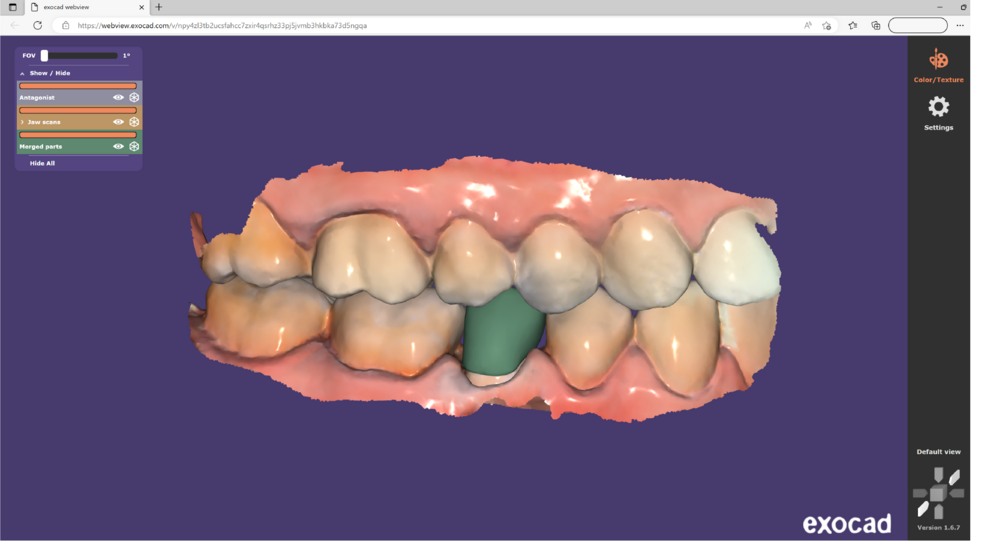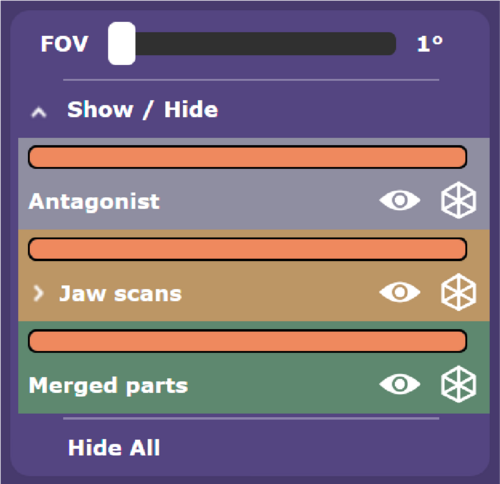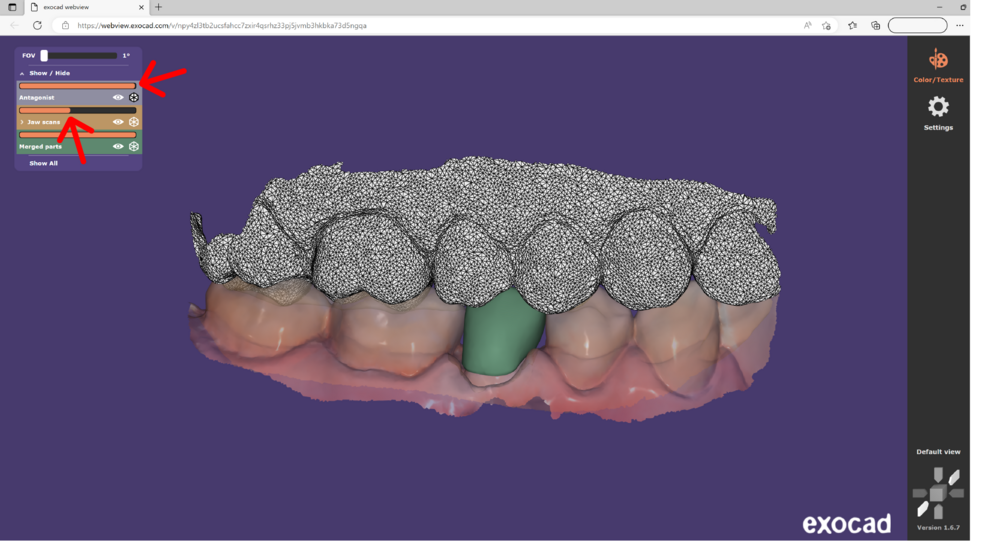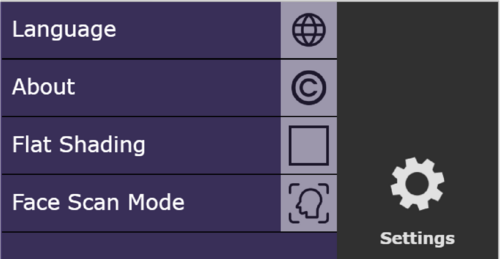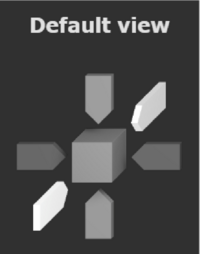Paso 1:Haga doble clic en el archivo HTML para abrirlo en su navegador o pegue el enlace en la barra de direcciones de su navegador.
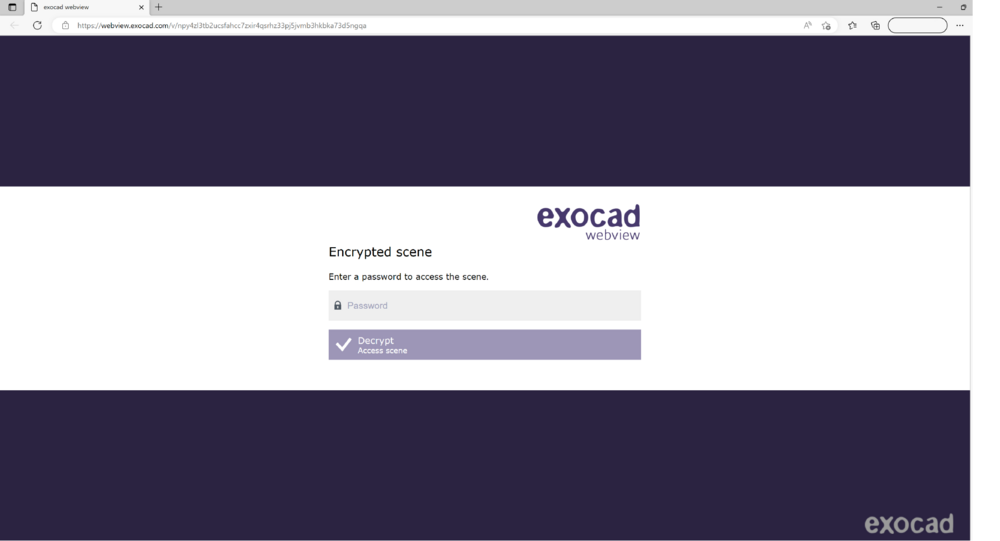
Paso 2: Introduzca la contraseña (si se ha establecido una).
Paso 3:Además del Visor Principal, la interfaz tiene tres áreas principales de navegación:
- Selector de grupo [1]
- Herramientas [2]
- Vistas estándar [3]
Selector de grupo
- El selector de grupo se encuentra en la esquina superior izquierda.
- Marcar/desmarcar las entradas de la lista para mostrar/ocultar objetos en el visor principal.
- Haga clic en el icono de rueda correspondiente a un objeto para verlo como malla.
- Utilice el control deslizante para ajustar el nivel de transparencia del objeto.
Herramientas
- Haga clic en Herramientas para cambiar el idioma o ver la información del producto sobre la webview exocad.
Vistas estándar
- Seleccione una de las orientaciones de Vista estándar disponibles utilizando las flechas de la parte inferior derecha.
- Vuelva a la vista predeterminada haciendo clic en Visualización predeterminada.
- Alternativamente, haga clic y arrastre el modelo con el ratón para girar la vista libremente.